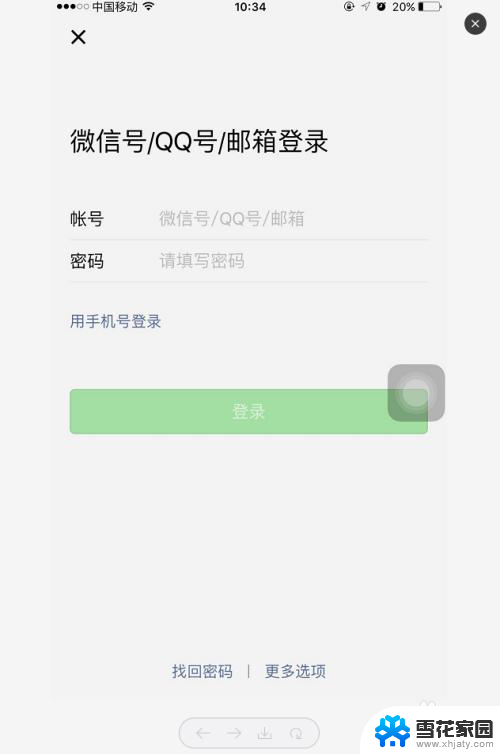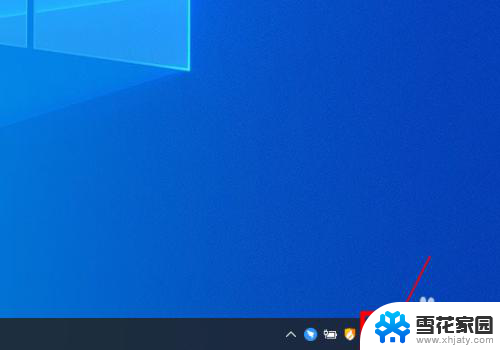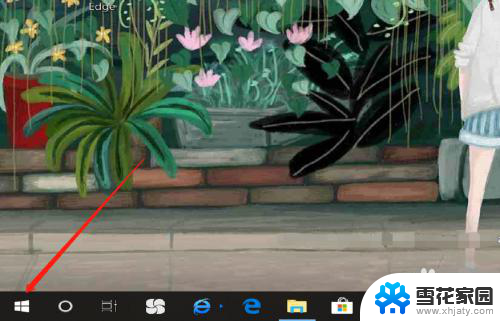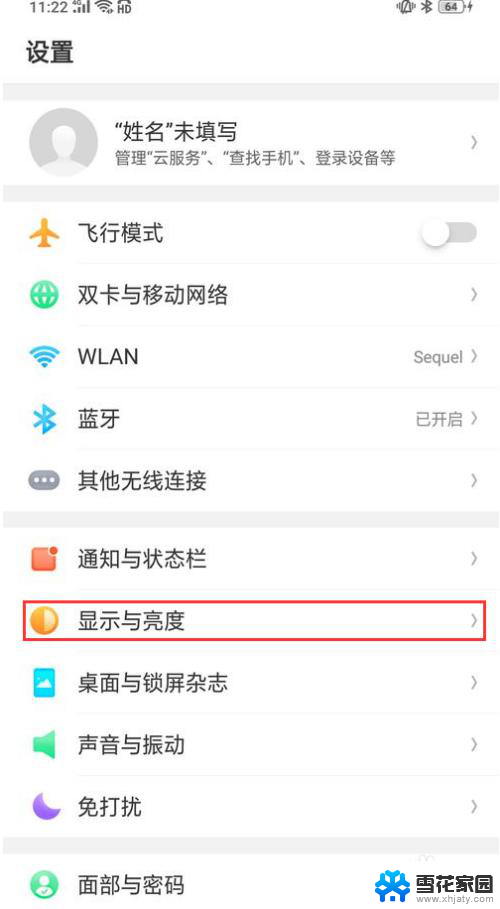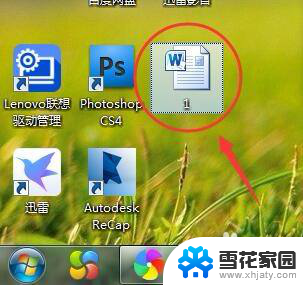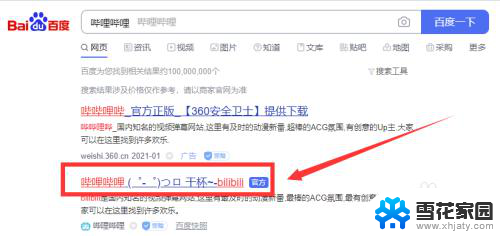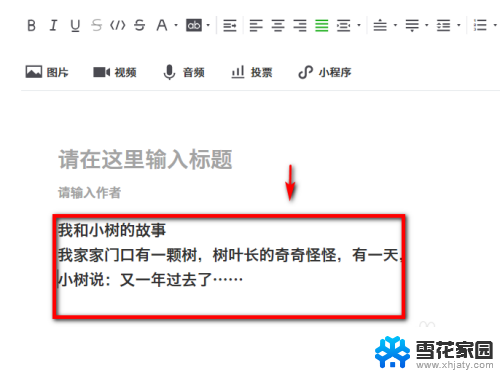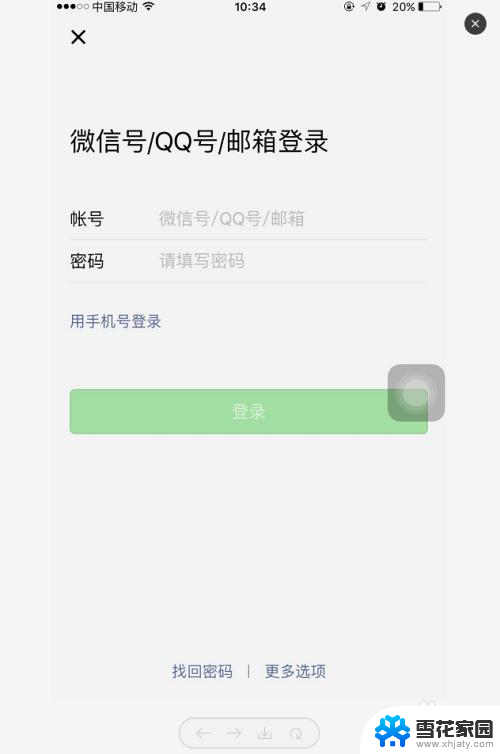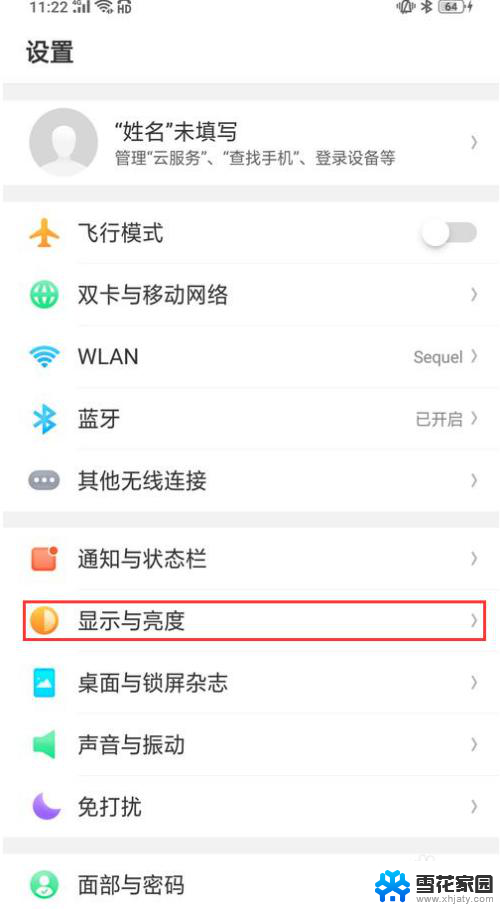微信打字怎么是繁体字 电脑版微信繁体字设置教程
更新时间:2024-05-09 14:56:02作者:xiaoliu
在当今社会,随着中文输入法的普及和发展,越来越多的人开始使用繁体字进行书写,而在微信中,也可以轻松地切换到繁体字输入模式。如果你想在微信中打字使用繁体字,可以通过简单的设置就可以实现。下面就让我来介绍一下在电脑版微信中如何设置繁体字输入模式。愿你在使用微信时,能够更加顺畅地输入繁体字,享受到更多的便利和乐趣。
具体步骤:
1.打开桌面上的微信并登录。
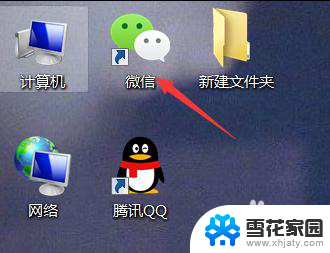
2.找到箭头所指的设置标志,并点击。
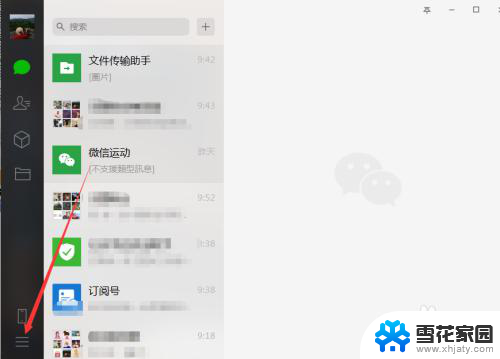
3.点击后会出现以下界面,然后在选择“设置”。
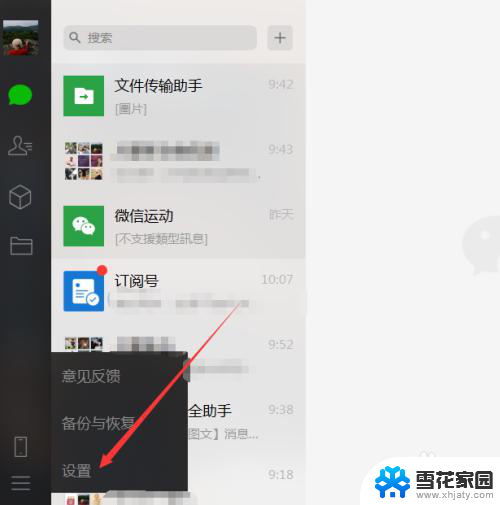
4.点击后,选择“通用设置”。
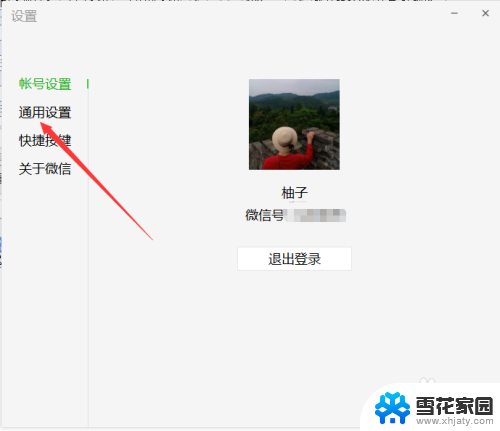
5.选择后,再选择语言那一栏的小三角形。箭头指的地方。
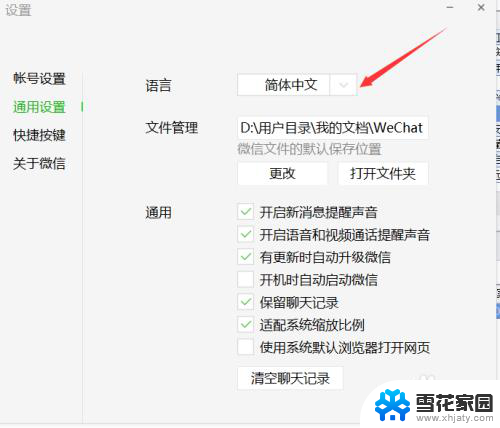
6.点击后会出现以下界面,然后再选择“繁体中文”。
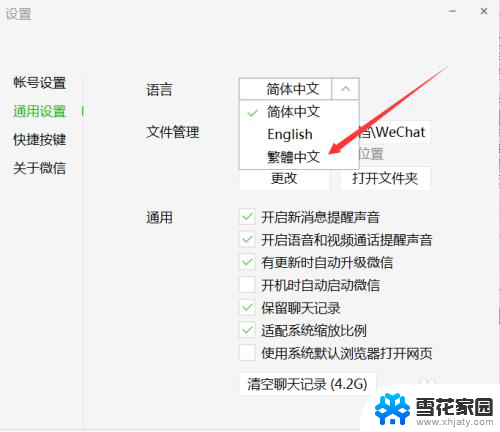
7.然后在弹出来的窗口点击“确定”,然后微信自动重启就好了。
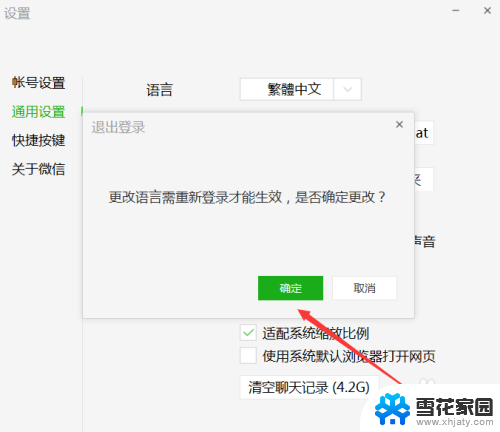
8.以下是设置成繁体字体的界面。
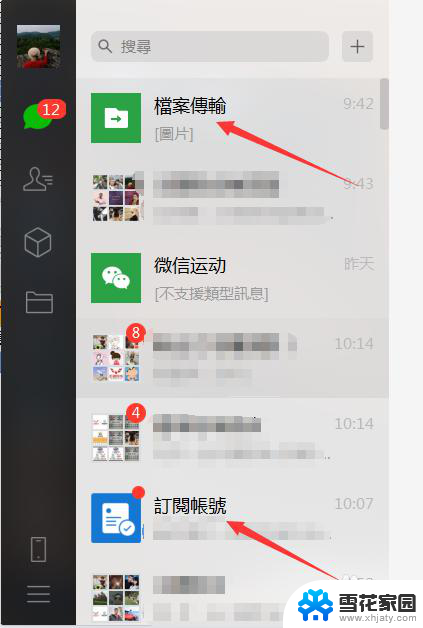
以上就是关于如何将微信字体转换为繁体字的全部内容,如果遇到相同的情况,用户可以按照以上方法来解决。